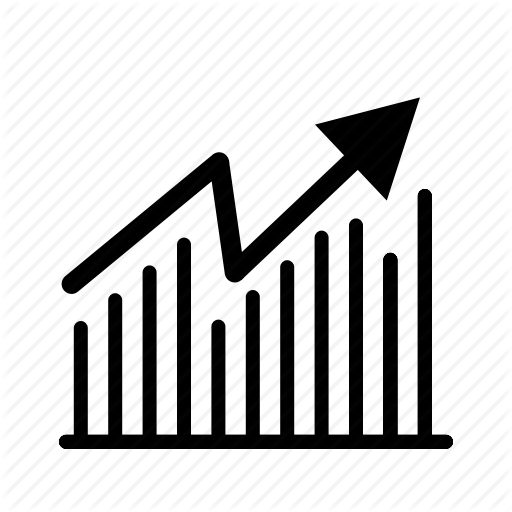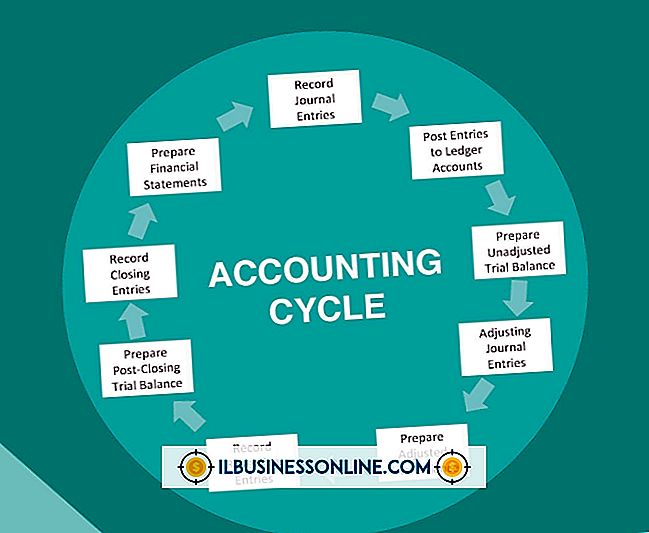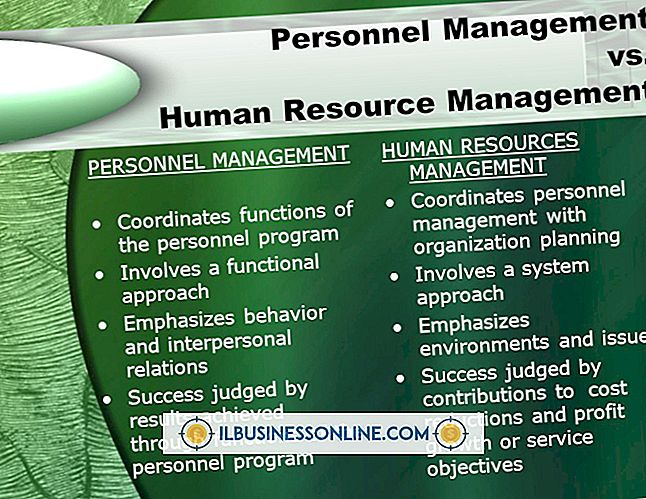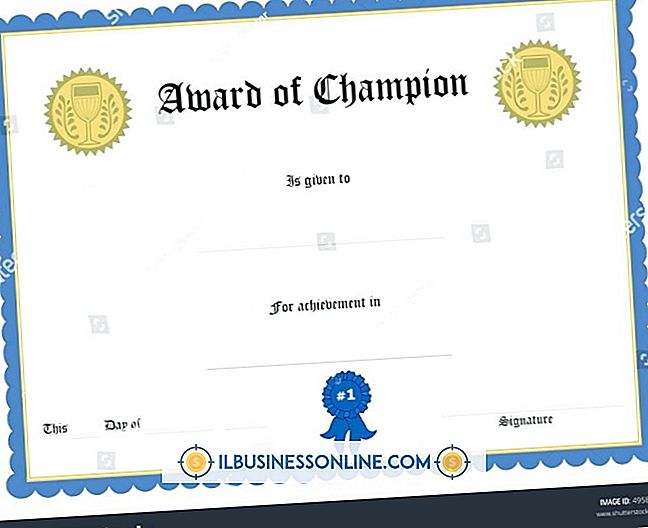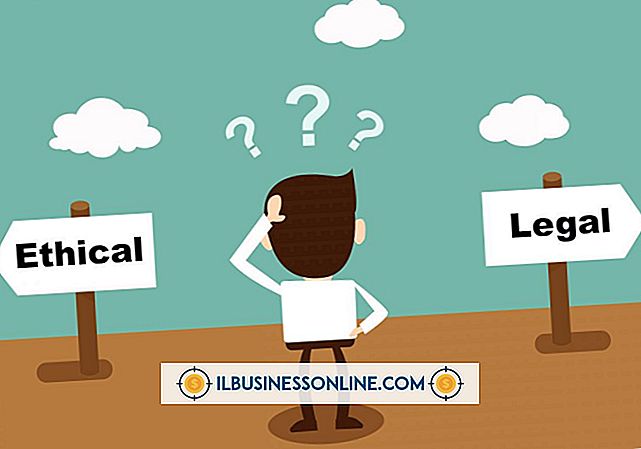So bearbeiten Sie ein Tumblr-Stylesheet

Ein einzigartiges Layout kann entscheidend dafür sein, dass Ihre Marke in Ihrem Tumblr-Blog richtig dargestellt wird. Unabhängig davon, ob Sie Ihr Tumblr-Design von Grund auf neu erstellt oder ein vorhandenes geändert haben, müssen Sie gelegentlich das Stylesheet des Themes bearbeiten, um die erforderlichen Änderungen, Updates oder Korrekturen vorzunehmen. Wenn das Stylesheet in die Vorlage des Blogs eingebettet ist, können Sie es in der Tumblr-Benutzeroberfläche bearbeiten. Wenn es bei Tumblr hochgeladen wurde, müssen Sie es herunterladen und die geänderte Version hochladen.
Eingebettetes Stylesheet
1
Melden Sie sich bei Ihrem Tumblr-Konto an, klicken Sie auf das Symbol "Zahnrad" und wählen Sie das Blog aus, für das Sie das Stylesheet bearbeiten möchten.
2
Klicken Sie auf "Anpassen" und dann auf "HTML bearbeiten".
3.
Scrollen Sie durch den Design-Code, bis Sie das Stylesheet finden.
4
Nehmen Sie die gewünschten Änderungen am Stylesheet vor und klicken Sie auf "Vorschau aktualisieren", um sie zu testen.
5
Klicken Sie auf "Speichern", klicken Sie auf "Darstellung" und klicken Sie auf "Schließen", wenn Sie mit Ihren Änderungen zufrieden sind.
Externes Stylesheet
1
Melden Sie sich bei Ihrem Tumblr-Konto an, klicken Sie auf das Symbol "Zahnrad" und wählen Sie das Blog aus, für das Sie das Stylesheet bearbeiten möchten.
2
Klicken Sie auf "Anpassen" und dann auf "HTML bearbeiten".
3.
Suchen Sie das Tag, das die URL zum Stylesheet enthält. Das Tag ähnelt dem folgenden Beispiel:
4
Kopieren Sie die URL aus dem Tag und fügen Sie sie in ein neues Browserfenster ein. Speichern Sie die Datei auf Ihrem Computer an einem Ort, an den Sie sich erinnern werden.
5
Öffnen Sie die Stylesheet-Datei mit einem Texteditor wie Notepad, nehmen Sie die erforderlichen Änderungen vor und speichern Sie.
6
Laden Sie die Datei mit dem statischen Datei-Uploader der Site zu Tumblr hoch.
7.
Kopieren Sie die URL in die neu hochgeladene CSS-Datei. Fügen Sie die URL in das Tag ein, aus dem Sie die alte URL kopiert haben, und ersetzen Sie die alte URL.
8
Klicken Sie auf "Vorschau aktualisieren", um den Effekt des neuen Stylesheets anzuzeigen.
9
Klicken Sie auf "Speichern", klicken Sie auf "Darstellung" und klicken Sie dann auf "Schließen".
Spitze
- Wenn Sie über einen Webserver oder ein Cloud-Speicherkonto verfügen, mit dem Sie Dateien öffentlich zugänglich machen können, laden Sie das Stylesheet dort hoch und nicht bei Tumblr, um zu vermeiden, dass Sie den Link im Design jedes Mal ändern müssen, wenn Sie Änderungen vornehmen.